Öğretici: Azure Active Directory B2C ile Anahtarsız'ı yapılandırma
Azure Active Directory B2C'yi (Azure AD B2C) Sift Anahtarsız parolasız çözümle yapılandırmayı öğrenin. Kimlik sağlayıcısı (IdP) olarak Azure AD B2C ile parolasız kimlik doğrulaması sağlamak için Anahtarsız'ı müşteri uygulamalarıyla tümleştirin. Anahtarsız Zero-Knowledge Biyometrik (ZKB), müşteri deneyimini geliştirirken ve gizliliği korurken sahtekarlık, kimlik avı ve kimlik bilgisi yeniden kullanımını ortadan kaldırmaya yardımcı olan parolasız çok faktörlü kimlik doğrulamasıdır.
Şu konularda bilgi edinmek için keyless.io gidin:
- Anahtarsız Eleme
- Anahtarsız, biyometrik verilerinizi korumak için sıfır bilgi kanıtlarını nasıl kullanır?
Önkoşullar
Başlamak için şunları yapmanız gerekir:
- Bir Azure aboneliği
- Hesabınız yoksa ücretsiz bir Azure hesabı edinin
- Azure aboneliğine bağlı bir Azure AD B2C kiracısı
- Anahtarsız bulut kiracısı
- Tanıtım istemek için keyless.io gidin
- Kullanıcı cihazında yüklü Anahtarsız Kimlik Doğrulayıcı uygulaması
Senaryo açıklaması
Anahtarsız tümleştirme aşağıdaki bileşenleri içerir:
- Azure AD B2C – kullanıcı kimlik bilgilerini doğrulayan yetkilendirme sunucusu. IdP olarak da bilinir.
- Web ve mobil uygulamalar – Anahtarsız ve Azure AD B2C ile korunmak için mobil veya web uygulamaları
- Anahtarsız Authenticator mobil uygulaması - Azure AD B2C özellikli uygulamalarda kimlik doğrulaması için Sift mobil uygulaması
Aşağıdaki mimari diyagramında bir uygulama gösterilmektedir.
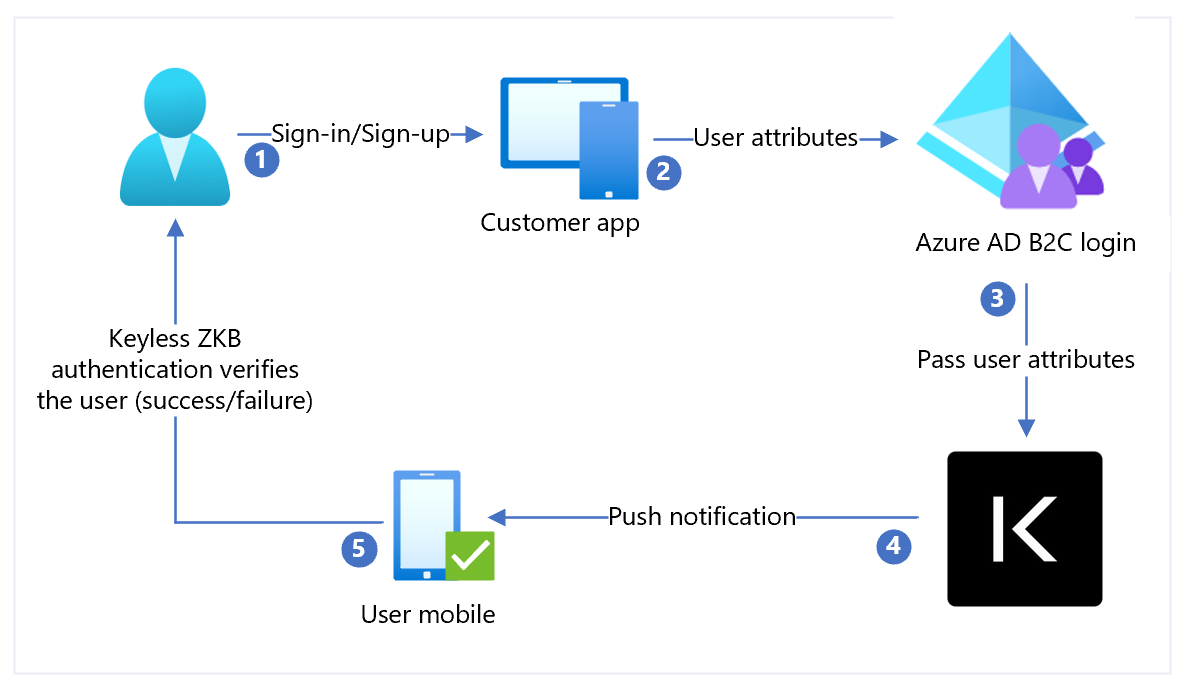
- Kullanıcı bir oturum açma sayfasına ulaşır. Kullanıcı oturum açmayı/kaydolmayı seçer ve kullanıcı adını girer.
- Uygulama, kimlik doğrulaması için Azure AD B2C'ye kullanıcı öznitelikleri gönderir.
- Azure AD B2C, kimlik doğrulaması için Anahtarsız'a kullanıcı öznitelikleri gönderir.
- Anahtarsız, kullanıcıların kayıtlı mobil cihazına yüz biyometrik taraması için kimlik doğrulaması için bir anında iletme bildirimi gönderir.
- Kullanıcı anında iletme bildirimine yanıt verir ve erişim izni verilir veya erişim reddedilir.
IdP ekleme, IdP'yi yapılandırma ve kullanıcı akışı ilkesi oluşturma
IdP eklemek, IdP'yi yapılandırmak ve bir kullanıcı akışı ilkesi oluşturmak için aşağıdaki bölümleri kullanın.
Yeni kimlik sağlayıcısı ekleme
Yeni bir Kimlik sağlayıcısı eklemek için:
- Azure AD B2C kiracısının Genel Yöneticisi olarak Azure portal oturum açın.
- Dizinler + abonelikler'i seçin.
- Portal ayarları, Dizinler + abonelikler sayfasındaki Dizin adı listesinde Azure AD B2C dizininizi bulun.
- Değiştir'i seçin.
- Azure portal sol üst köşesinde Tüm hizmetler'i seçin.
- Azure AD B2C'yi arayın ve seçin.
- Pano>Azure Active Directory B2C>Kimlik sağlayıcıları'na gidin.
- Kimlik sağlayıcıları'ı seçin.
- Add (Ekle) seçeneğini belirleyin.
Kimlik sağlayıcısı yapılandırma
IdP yapılandırmak için:
- Kimlik sağlayıcısı türü>OpenID Connect (Önizleme)'yi seçin.
- Ad için Anahtarsız'ı seçin.
- Meta Veri URL'si için barındırılan Anahtarsız Kimlik Doğrulaması uygulama URI'sini ve ardından gibi yolunu
https://keyless.auth/.well-known/openid-configurationekleyin. - gizli dizi için Anahtarsız Kimlik Doğrulaması örneğiyle ilişkili gizli diziyi seçin. Gizli dizi daha sonra Anahtarsız Kapsayıcı yapılandırmasında kullanılır.
- İstemci Kimliği için istemci kimliğini seçin. İstemci Kimliği daha sonra Anahtarsız Kapsayıcı yapılandırmasında kullanılır.
- Kapsam için openid öğesini seçin.
- Yanıt türü için id_token'yi seçin.
- Yanıt modu için form_post'ı seçin.
- Tamam’ı seçin.
- Bu kimlik sağlayıcısının taleplerini eşle'yi seçin.
- UserID için Abonelikten'i seçin.
- Görünen ad için Abonelikten'i seçin.
- Yanıt modu için Abonelikten'i seçin.
- Kaydet’i seçin.
Kullanıcı akışı ilkesi oluşturma
Anahtarsız, B2C kimlik sağlayıcılarıyla yeni bir OpenID Connect (OIDC) IdP'si olarak görünür.
- Azure AD B2C kiracısını açın.
- İlkeler'in altında Kullanıcı akışları'ı seçin.
- Yeni kullanıcı akışı'ni seçin.
- Kaydol'a tıklayın ve oturum açın.
- Bir sürüm seçin.
- Oluştur’u seçin.
- İlkeniz için bir Ad girin.
- Kimlik sağlayıcıları bölümünde, oluşturulan Anahtarsız Kimlik Sağlayıcısı'nı seçin.
- Bir ad girin.
- Oluşturduğunuz IdP'yi seçin.
- E-posta adresi ekleyin. Azure oturum açma işlemini Anahtarsız'a yönlendirmez; kullanıcı seçeneğiyle birlikte bir ekran görüntülenir.
- Multi-Factor Authentication alanını bırakın.
- Koşullu erişim ilkelerini zorla'yı seçin.
- Kullanıcı öznitelikleri ve belirteç talepleri'nin altında, Öznitelik topla seçeneğinde Email Adresi'ni seçin.
- B2C'nin istemci uygulamasına iade Azure AD taleplerle topladığı kullanıcı özniteliklerini Microsoft Entra kimlik ekleyin.
- Oluştur’u seçin.
- Yeni Kullanıcı akışını seçin.
- Sol panelde Uygulama Talepleri'ni seçin.
- Seçenekler'in altında e-posta onay kutusunu seçin.
- Kaydet’i seçin.
Kullanıcı akışını test etme
- Azure AD B2C kiracısını açın.
- İlkeler'in altında Kimlik Deneyimi Çerçevesi'ne tıklayın.
- Oluşturulan SignUpSignIn öğesini seçin.
- Kullanıcı akışını çalıştır'ı seçin.
- Uygulama için kayıtlı uygulamayı seçin (örnek JWT'dir).
- Yanıt URL'si için yeniden yönlendirme URL'sini seçin.
- Kullanıcı akışını çalıştır'ı seçin.
- Kaydolma akışını tamamlayın ve bir hesap oluşturun.
- Kullanıcı özniteliği oluşturulduktan sonra akış sırasında Anahtarsız çağrılır.
Akış tamamlanmamışsa, kullanıcının dizine kaydedildiğini veya kaydedilmediğini onaylayın.